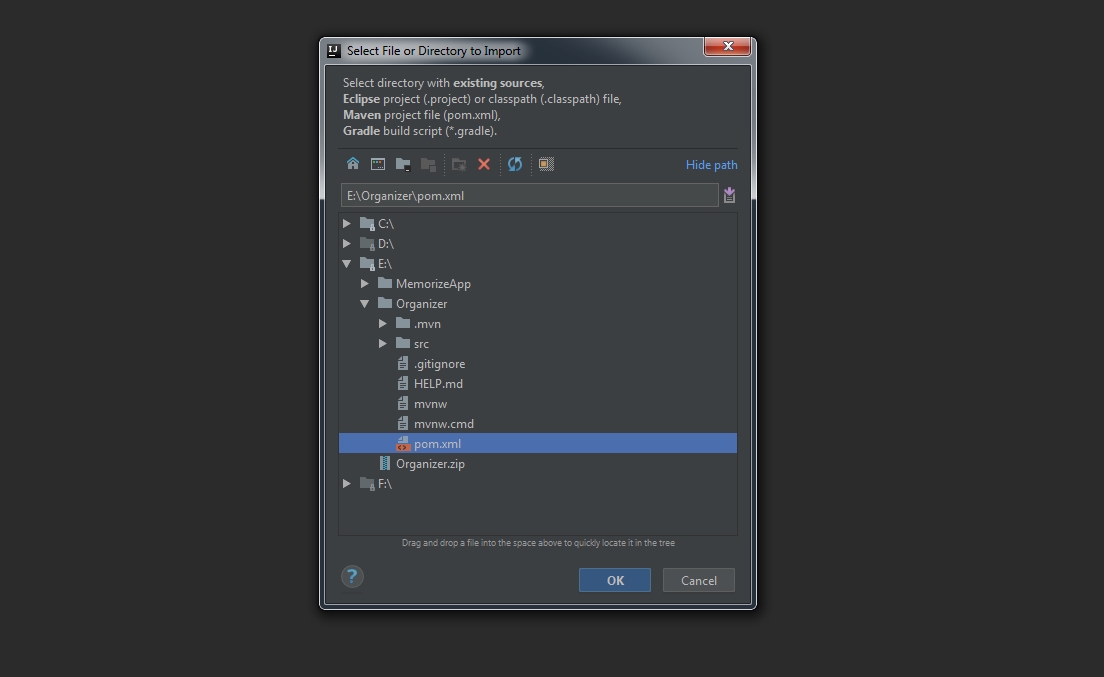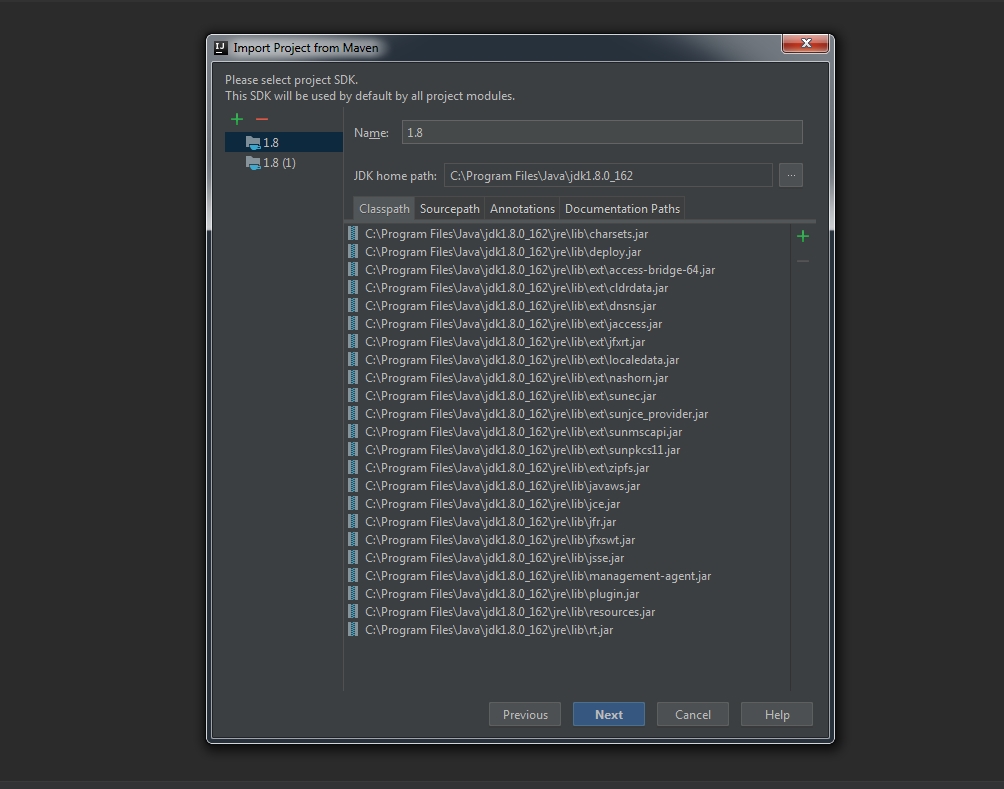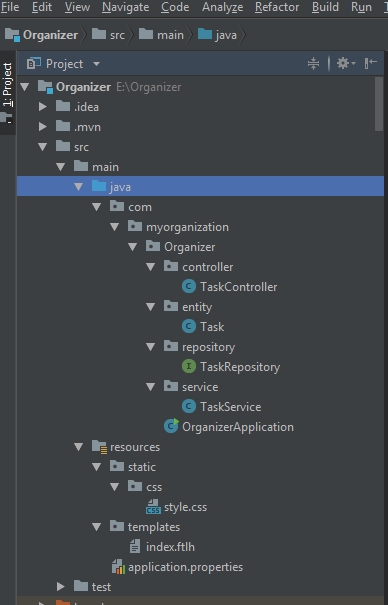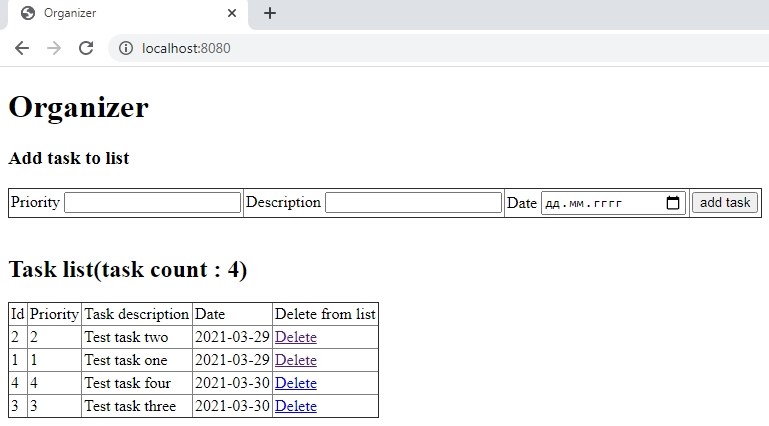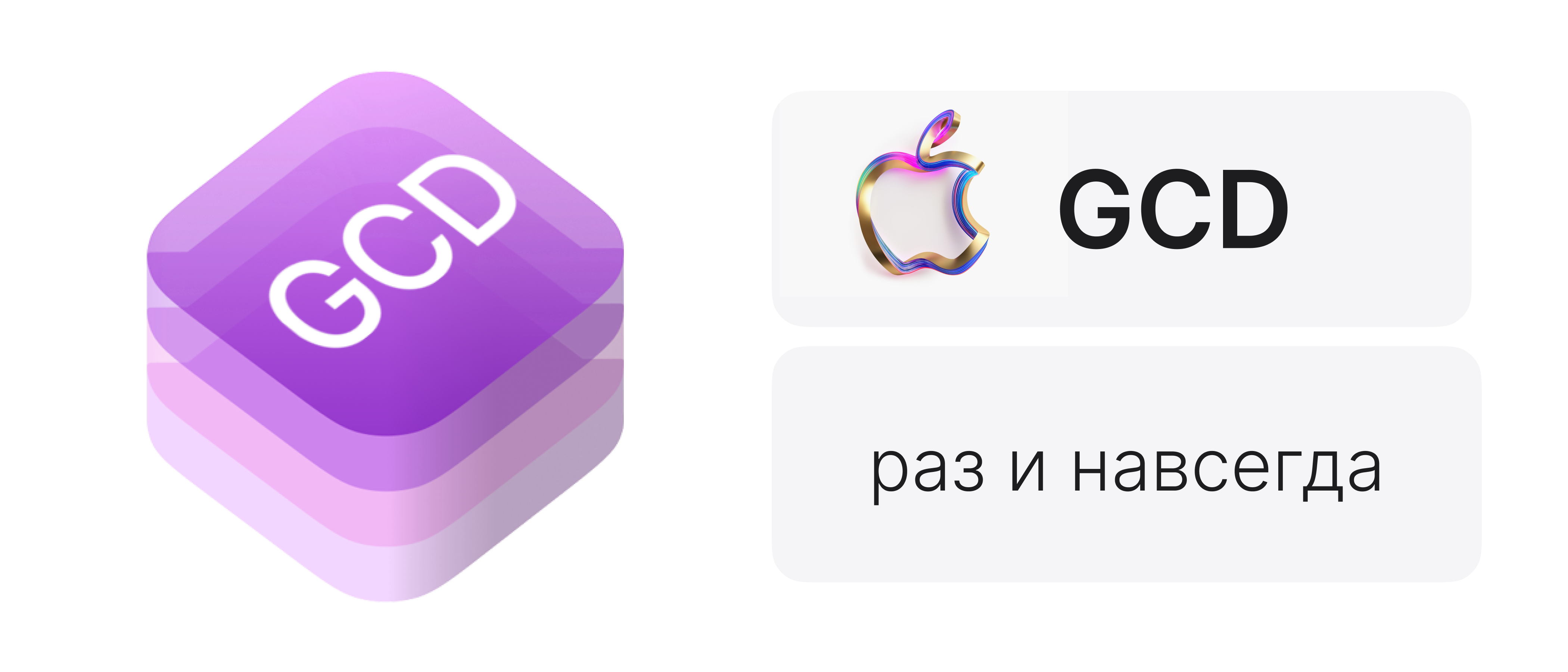Spring Boot: быстрое знакомство и старт на примере простого веб-приложения
Изучите Spring Boot, создав веб-приложение с минимальным набором классов. Подробная инструкция с примером структуры проекта.
32К открытий36К показов
Юрий Авраменко
Senior Software Developer
На этом примере рассмотрим, как можно быстро научиться создавать веб-приложения, которые могут из микроприложений вырасти в серьезные проекты.
Содержание:
- Первоначальная настройка приложения
- Создание класса Task
- Создание интерфейса TaskRepository
- Создание класса TaskService
- Создание контроллера TaskController
- Создание шаблона для Freemarker
- Запуск приложения
Первоначальная настройка приложения
Переходим на сайт Spring Initializr и подготавливаем минимальный шаблон для нашего будущего приложения:
В левой части оставляем настройки по умолчанию, кроме версии Java (будет достаточно 8), и заполняем Project Metadata.
В правой части необходимо добавить зависимости, нужные для приложения.
- Spring Web — модуль, включающий необходимые компоненты для веб-приложения и имеющий встроенный контейнер сервлетов Apache Tomcat.
- Spring Data JPA — библиотека, используемая для взаимодействия с сущностями базы данных.
- H2 Database — очень удобная база данных. Располагается в памяти, следовательно, хранит данные только пока запущено приложение. Не используется в продакшене, но для знакомства в этом проекте её будет достаточно.
- Apache Freemarker — шаблонизатор, будем использовать его для генерации HTML-страниц.
Всё готово, нажимаем GENERATE и получаем архив с исходным кодом проекта. Это минимальный каркас, который импортируем в используемую IDE.
В этом проекте используется IntelliJ IDEA.
Следуем по пути File -> New -> Project from Existing Sources, в диалоговом окне выбираем папку, где находится pom.xml файл проекта. Импортируем проект.
В следующих диалоговых окнах все настройки оставляем по умолчанию. Единственное, в одном из окон удостоверимся, что имеем ранее установленную JDK соответствующей версии, в данном случае 8.
Если JDK не была установлена ранее, её можно скачать с официального сайта.
Все остальные окна кликаем Next и в последнем — Finish.
Кратко рассмотрим структуру проекта. В первую очередь интересны:
- файл pom.xml — файл с описанием всех зависимостей, необходимых для приложения;
- файл application.properties — файл с настройками проекта;
- каталог java — основной каталог пакетов и классов;
- каталог resources — каталог для хранения ресурсов (шаблоны, файлы настроек, локализации и т.д.).
Создадим дополнительные пакеты :
- entity — для сущностей, в текущем проекте это будет класс Task;
- controller — для классов контроллера;
- repository — для слоя Repository, интерфейс с описанием общих методов, которые будут использоваться при взаимодействии с базой данных;
- service — для классов с бизнес-логикой.
Основной сущностью данного приложения будет сущность Task, которая будет иметь идентификатор, описание задачи, дату выполнения, приоритет выполнения.
Создадим класс Task в пакете entity
Класс помечен аннотацией @Entity. Она указывает на то, что данный класс является сущностью и будет сохраняться в БД.
Данная сущность имеет первичный ключ поле id. Поле помечено аннотацией @Id и аннотацией @GeneratedValue, которая задает стратегию генерации первичного ключа как автоматическую генерацию, в этой сущности – целые числа в порядке возрастания.
Создадим интерфейс TaskRepository в пакете repository
Класс унаследован от JpaRepository – интерфейса фреймворка Spring Data, предоставляющего набор стандартных методов JPA для работы с БД. Для данного приложения нет необходимости создавать дополнительные методы.
Создадим класс TaskService в пакете service
Класс содержит три метода для работы с задачами:
- getAll() – метод, возвращающий все задачи, отсортированные в порядке возрастания даты и порядке убывания приоритета.
- save(Task task) – метод создания новой задачи.
- delete(int id) – метод, удаляющий задачу по переданному id.
Создадим контроллер TaskController в пакете controller
Класс контроллер содержит три метода для управления задачами. При вызове методы обращаются в сервис TaskService, производят необходимые действия с сущностью и перенаправляют по заданному пути.
Замечание. Более правильно было бы добавить еще один интерфейс TaskService, который будет реализовывать существующий класс TaskService (изменим название на TaskServiceImpl), но в рамках этого приложения делать это не будем.
Создадим index.ftlh – шаблон для Freemarker в каталоге resources/templates
Стандартный HTML-файл. Единственное отличие – это конструкции вида ${….} и обозначение списка <#list ….>, вместо которых Freemarker подставит нужные нам значения.
Добавим простой CSS-файл style.css в каталоге resources/static/css:
Структура проекта:
Запускаем первое приложение на Spring Boot
Переходим к классу OrganizerApplication.class. Он был сформирован автоматически на первом шаге конфигурации каркаса проекта. Его содержимое:
Переходим в меню >Run-> Run ‘OrganizerApplication’ или запускаем через сочетание клавиш Shift+F10. Процесс запуска отобразится в консоли ниже.
Переходим в браузер, набираем в адресной строке адрес localhost:8080 и наблюдаем работающий прототип приложения Organizer.
Так с помощью Spring Boot с минимальным набором классов менее чем за час можно создать работающее веб-приложение или основу для будущих проектов. Это уже тема другой статьи.
Посмотрите также 10 шпаргалок для веб-разработчика. Там есть видеокурс по Spring Boot.
32К открытий36К показов